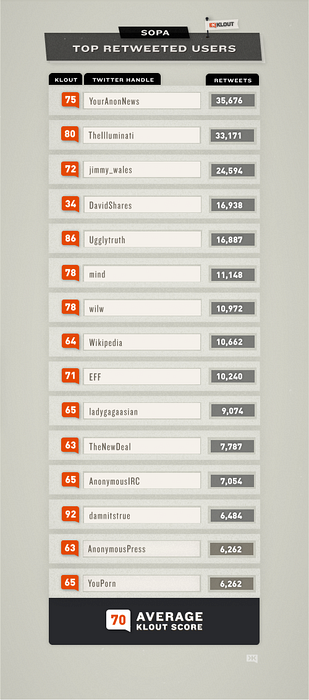Tra gli altri servizi, Google ha introdotto un servizio di gestione delle foto digitali semplice ma potente chiamato Google Foto. Fornisce un modo semplice e gratuito per archiviare e organizzare le foto su cloud. Non è possibile ottenere il massimo rendimento da uno strumento o un servizio finché non si conoscono tutte le caratteristiche chiave. Per ottenere il massimo vantaggio da Google Foto, ho arrotondato per eccesso 12 caratteristiche che ogni utente di Google Foto dovrebbe conoscere. Se conosci qualche caratteristica interessante persa nel post, ti preghiamo di menzionarla nei commenti. Puoi ottenere Google Foto per Android, iOS con una presenza sul Web qui .
Nota: Google Foto per Android è compatibile con Android 4.0 o sopra mentre Google Foto per iOS è compatibile con iOS 8.1 o successivo.
1. Carica foto e video tramite Drag and Drop
Se https://photos.google.com è sul barra degli indirizzi del tuo scheda del browser web, puoi semplicemente caricare una serie di foto o video tramite trascinando e rilasciando nella scheda.
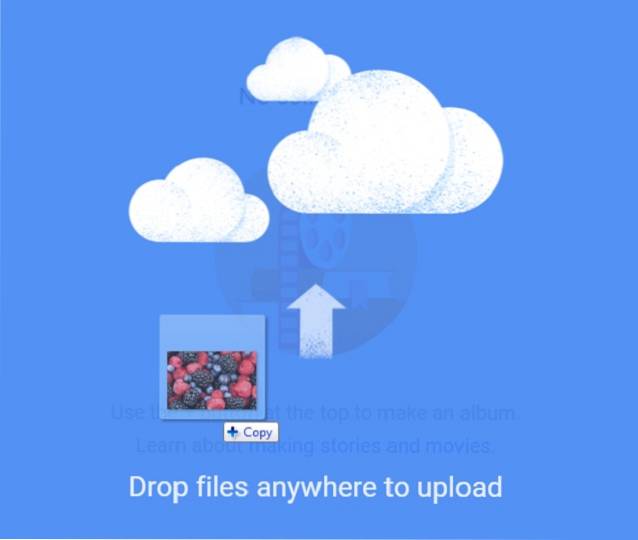
La stessa azione potrebbe essere eseguita con un file cartella di immagini o video anche.
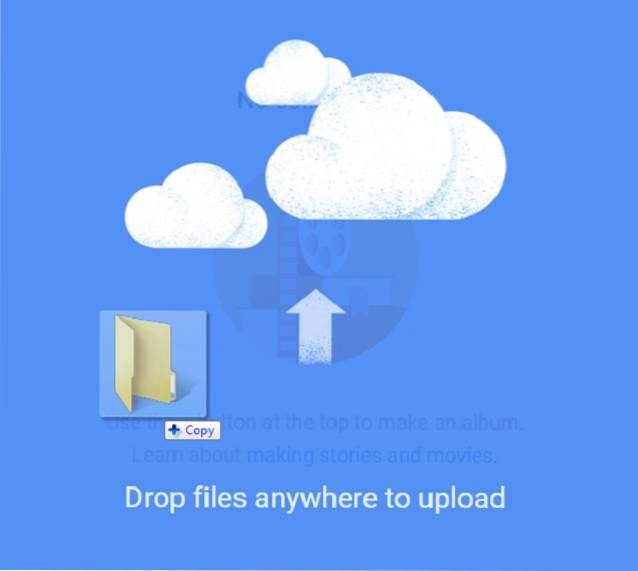
In alternativa, puoi caricare foto o video facendo clic su pulsante nuvola vicino alla barra di ricerca.

Puoi anche sincronizzazione automatica il app desktop e mobili per caricare le foto.
2.Upload Size Opzione
Una volta che tu caricare una foto o un video tramite drag and drop, un finestra pop-up ti chiederà di selezionare un'opzione per Dimensioni caricamento.
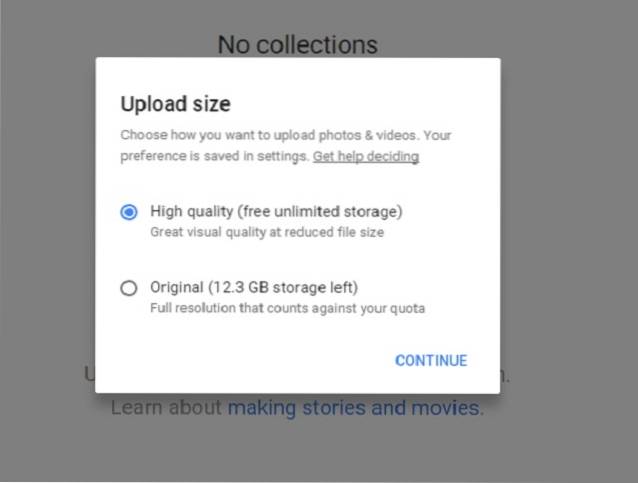
Per impostazione predefinita, Alta qualità opzione è selezionato per caricare foto (fino a 16 MP) o video (fino a 1080p) con spazio di archiviazione gratuito illimitato riducendo le dimensioni del file. Puoi anche selezionare Opzione originale per caricare immagini o video con dimensioni originali e piena risoluzione. Lo spazio di archiviazione gratuito limitato di 15 GB è uno svantaggio con questa opzione. Puoi acquistare più spazio a partire da 100 GB a $ 1,99 / mese fino a 30 TB a $ 299,99 / mese.
Clic CONTINUA per finalizzare il processo di caricamento.
3. Opzione di ricerca fotografica intelligente
Google ha creato un'opzione di ricerca intelligente in Google Foto. Puoi cerca le foto tramite parole chiave ad esempio il cibo che stavi mangiando in una foto, in un luogo o in qualsiasi altro oggetto prominente in una foto. Ma la cosa più eccitante è cercare le foto tramite il riconoscimento facciale. Se utilizzi Google Foto su desktop / laptop, puoi vedere la barra di ricerca in alto. Nel telefono cellulare, fai clic sull'icona della lente d'ingrandimento circolare blu e raggiungerai la schermata di ricerca.
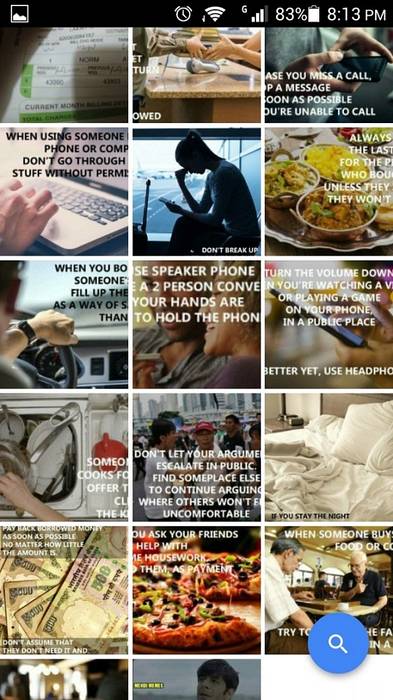
Ti mostrerà il file sei facce più frequenti dai tuoi album fotografici. Tocca uno di questi volti e restituirà quasi tutte le foto contenenti quel particolare viso. Se desideri aggiungere più volti, tocca il file Di più accanto al Persone.
Nota: La ricerca tramite riconoscimento facciale è disponibile in alcuni paesi. Se non è disponibile nel tuo paese, puoi utilizzare uno dei servizi VPN disponibili e accedervi.
Scorri verso il basso la stessa schermata e vedrai un file elenco delle posizioni dove hai catturato queste foto anche se il servizio di segnalazione della posizione è disattivato. Secondo Google, la loro tecnologia è in grado di farlo identificare famosi punti di riferimento geografici nelle tue foto e annotare queste foto con la posizione corrispondente automaticamente.
Per vedere la magia di potente funzione di ricerca, Ho caricato poche foto.
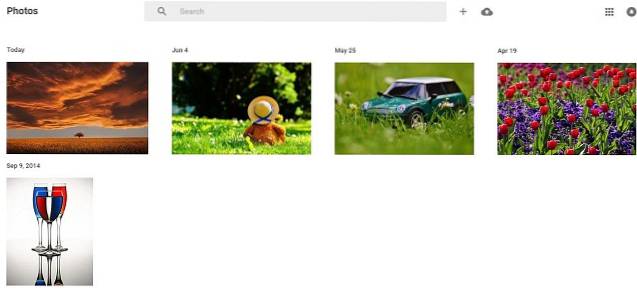
I risultati della ricerca restituiranno una fotografia di vetro se digito e cerco bicchiere nella barra di ricerca.
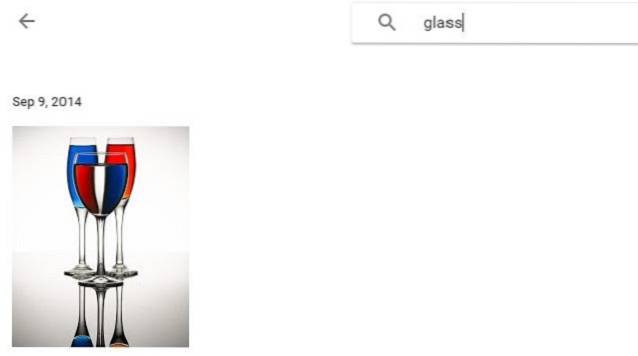
Ho digitato fiori nella barra di ricerca per cercare la fotografia di fiori.
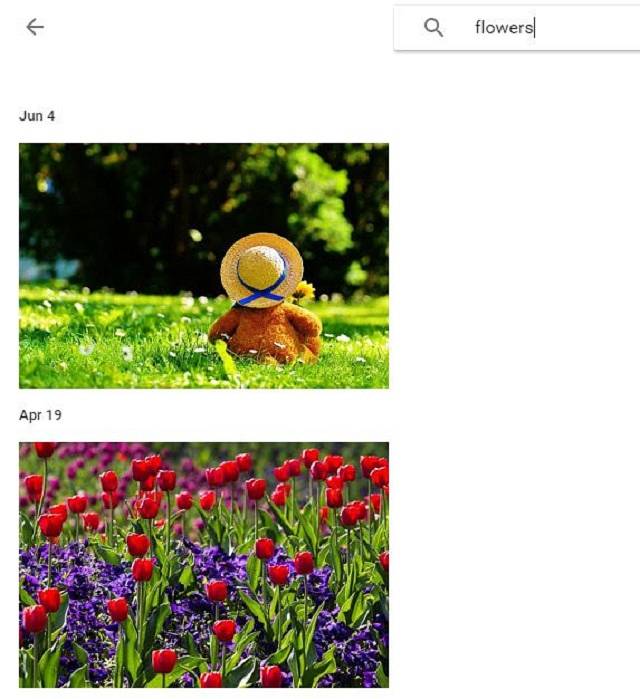
Puoi anche cercare in Google Foto attraverso nomi di colori diversi che sono prominenti in una foto.
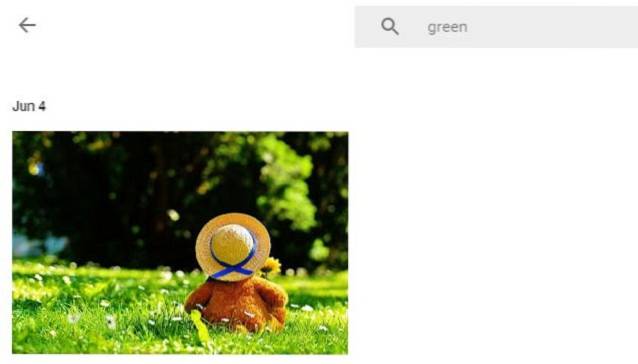
Tuttavia, la precisione nella ricerca delle foto è ancora un problema. Potevo trovare risultati per il colore verde solo mentre i risultati di ricerca per altri colori erano vuoti. Google deve essere a conoscenza di questo problema e presto si potrebbe assistere a miglioramenti nell'opzione di ricerca.
4. Opzioni di visualizzazione delle foto
Se stai utilizzando Google Foto su dispositivi mobili, per impostazione predefinita, in Visualizzazione giornaliera, tutte le tue foto sono disposte in una griglia di miniature di medie dimensioni.
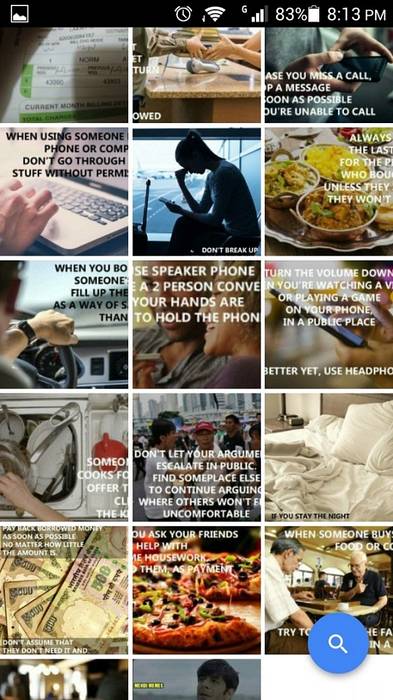
Puoi passare facilmente a Vista confortevole visualizzazione di immagini più grandi pizzicandole verso l'esterno.

Infine, se vuoi vedere più immagini contemporaneamente sullo schermo del tuo cellulare, pizzica verso l'interno per accenderle Compatto Visualizza. Con un semplice atto di pizzicamento verso l'interno, si possono vedere le foto attraverso, giorni, mesi e anni.
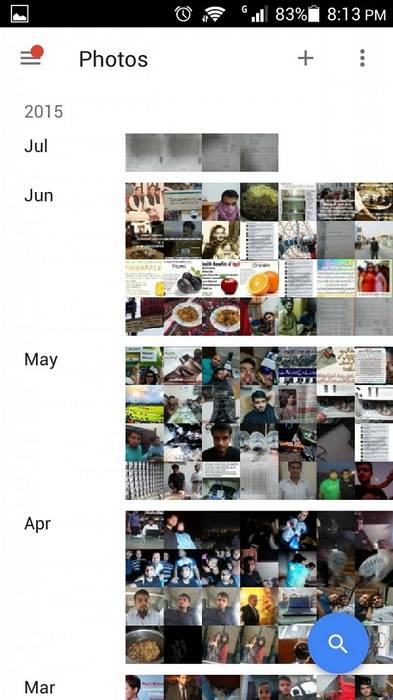
5. Duplicazione eliminata per risparmiare spazio su disco
Se hai una raccolta di foto davvero ampia e hai caricato una foto già esistente, Google Foto manterrà solo una copia eliminando la duplicazione. Questa funzione potrebbe essere davvero utile se stai caricando foto tramite l'opzione Originale in cui la dimensione di archiviazione è limitata.
6. Raccolte per creare album, storie e film
Le raccolte offrono agli utenti un modo semplice per creare album, storie e film con pochi clic. Individua e fai clic sull'opzione Raccolta in alto a sinistra di Google Foto.

Seleziona il tipo di raccolta con cui desideri iniziare.
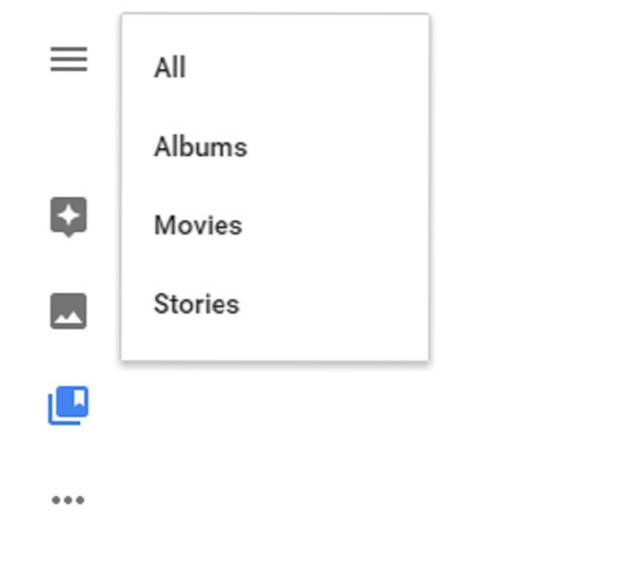
Non preoccuparti se sei nuovo su Google Foto e non sai come iniziare a creare una storia o un film. Clicca su fare storie e film e una guida passo passo apparirà per assisterti.
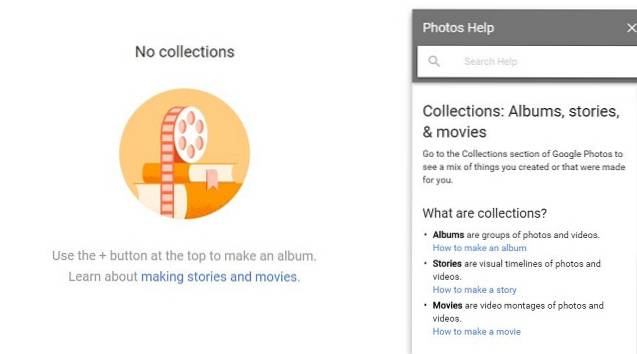
7. Assistente Google Foto
L'assistente è una delle potenti funzionalità offerte da Google Foto. L'obiettivo principale dell'Assistente Google Foto è aiutarti a rimanere organizzato con le tue foto mentre ti suggerisce cose nuove che appaiono come schede. Puoi vedere l'Assistente Google Foto facendo clic sul pulsante Hamburger in alto a sinistra.
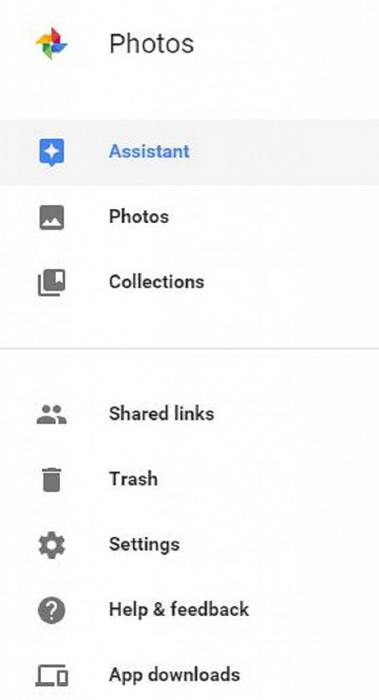
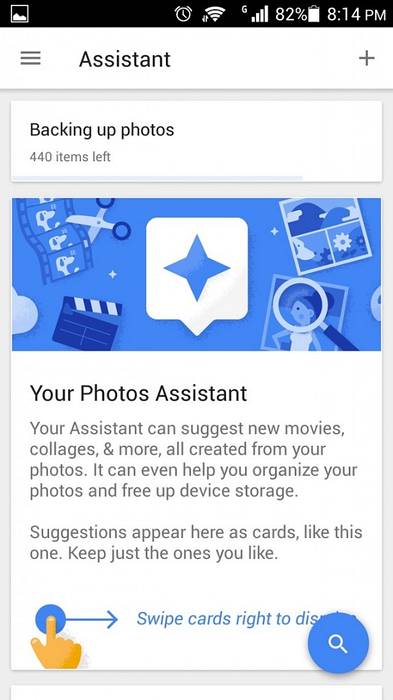
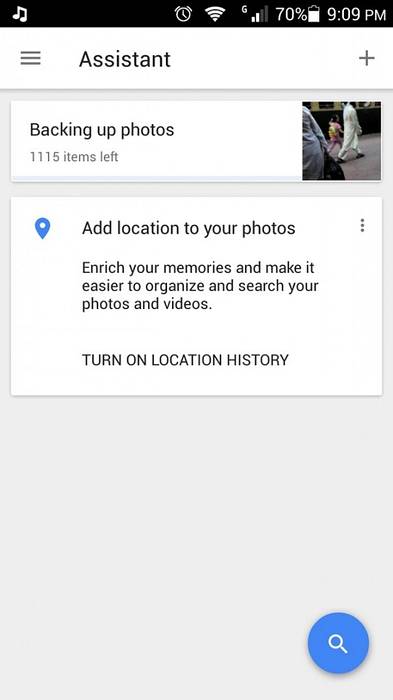
Può fare molte altre cose automaticamente per te. Ad esempio, può esaminare le tue foto per somiglianze sulla base di vari fattori, compilarle insieme e suggerirti se salvare o meno la compilation. Se questo non è sufficiente, può aiutarti ulteriormente a liberare spazio nella memoria locale quando lo stai esaurendo. Ad esempio, potrebbe suggerirti di eliminare le foto troppo vecchie e archiviate anche nel cloud.
8. Editor di foto integrato
Google Foto ha creato un semplice ma decente editor di foto integrato potrebbe essere più che sufficiente per molte persone. Seleziona una foto e fai clic su Icona della matita in alto a destra per avviare la modifica. Per modificare una foto sul telefono cellulare, puoi vedere l'opzione di modifica proprio sotto l'immagine.

Editor di Google Foto è dotato di una serie di filtri immagine, Ritaglia e ruotare, regolabile Luce, colore, pop e Vignetta opzioni.
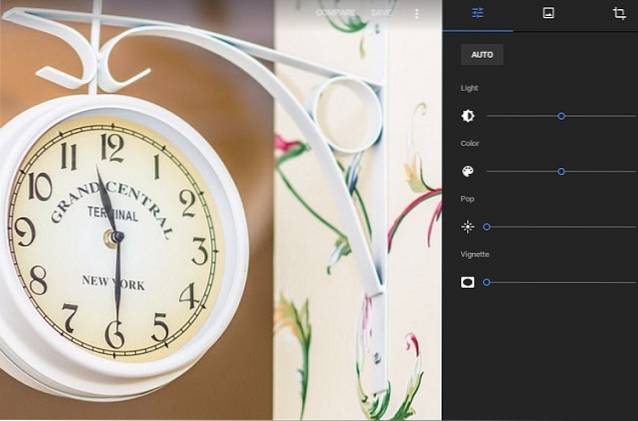
Se sei interessato a vedere la differenza tra la foto originale e quella di modifica, fai clic su CONFRONTARE opzione per vedere il confronto immediatamente.
9. Selezione facile e veloce delle foto
Se stai utilizzando Google Foto sul Web, per selezionare un gruppo di foto tenere Tasto Maiusc e fare clic sull'icona del segno di spunta rotondo di 1st immagine in batch e quindi fare clic sull'icona del segno di spunta rotondo dell'ultima immagine in batch. Selezionerà automaticamente tutte le foto tra la prima e l'ultima foto controllata, risparmiando tempo.
Clicca su Segno di spunta rotondo icona di foto per selezionarle in modo casuale.
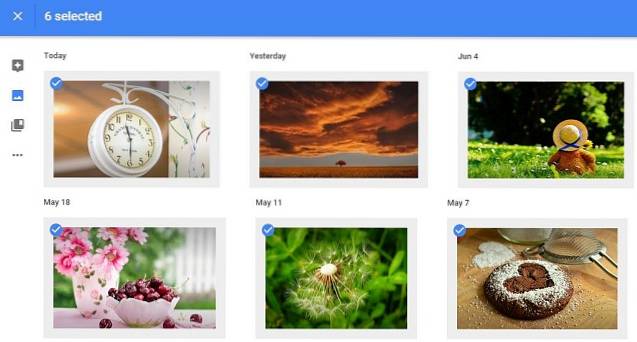
Selezione di foto sui dispositivi mobili è davvero veloce e facile. Tieni premuto il dito su una foto e poi sposta il dito su tutte le foto che vuoi selezionare, bravo; ecco il tuo gruppo di foto selezionato.
10. Facile integrazione di Google Drive
A questo punto, se hai davvero iniziato ad apprezzare il file Servizio di Google Foto e interessati a caricare tutte le tue foto e video non solo dal tuo telefono e laptop, ma anche dal tuo Google Drive allora puoi farlo facilmente.
Fare clic in alto a sinistra Pulsante Hamburger> Impostazioni> Attiva pulsante di attivazione / disattivazione.


11. Condivisione istantanea di foto
Google Photo consente di condividere istantaneamente le foto sui social network più diffusi come Facebook, Twitter o Google+. Fare clic sul pulsante Condividi e scegliere l'opzione che si desidera utilizzare.
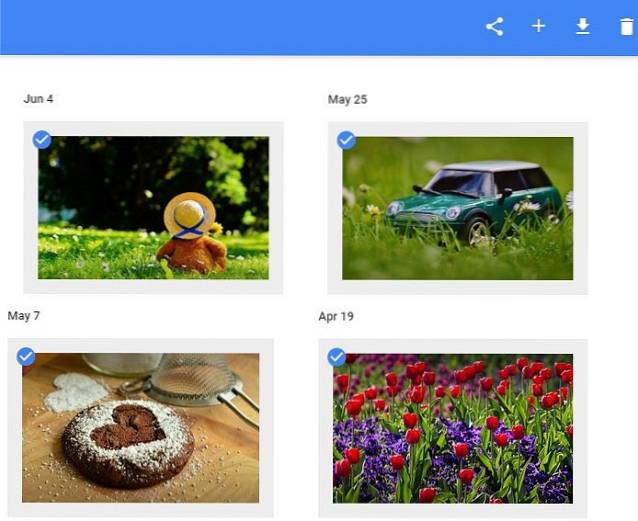
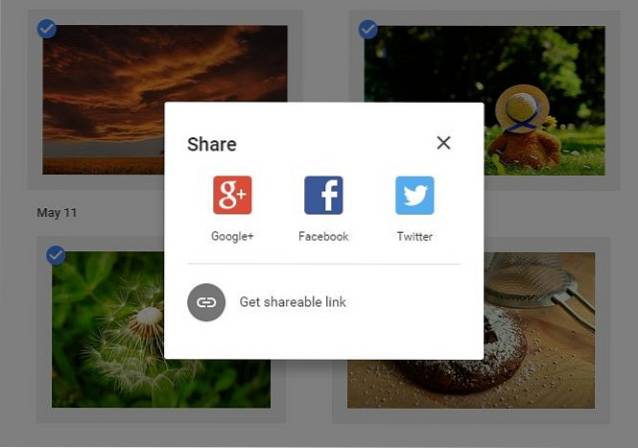
E se qualcuno non si trova in nessuno di questi social network, Google Foto può generare un collegamento ricercabile che può essere condiviso con altri per vedere e scaricare la selezione di foto a piena risoluzione, indipendentemente dal fatto che si acceda a Google o meno. Clicca su Ottieni un link condivisibile per generare il link che puoi condividere con un semplice copia e incolla.
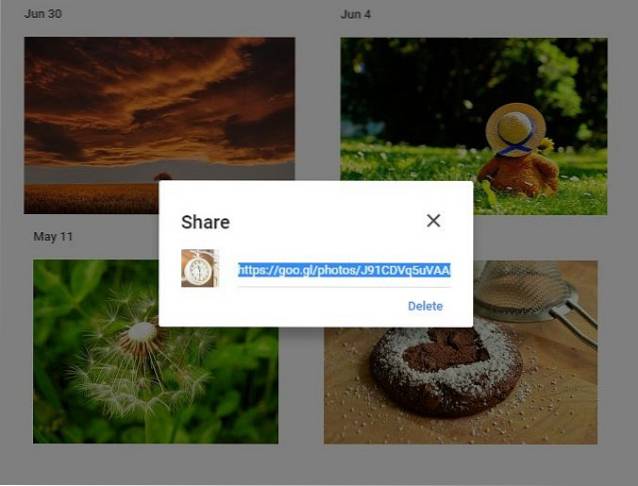
In seguito, se decidi che nessuno dovrebbe essere in grado di aprire il link condiviso, puoi revocare l'accesso. Clicca su Pulsante Hamburger> Collegamenti condivisi> Elimina collegamento.
12. Compressione automatica delle foto
Piuttosto che dare un opzione esplicita, Google Foto si comprime tutte le immagini caricate implicitamente. Puoi assistere alla funzione da solo. Carica una foto su Google Foto utilizzando Opzione di alta qualità e poi scaricalo. Puoi vedere che la dimensione della foto scaricata è molto più piccola di quella originale.
VEDERE ANCHE: 14 fantastici suggerimenti e trucchi per Instagram
Conclusione
Il sorprendente funzione di ricerca e caricamento illimitato di immagini e video girare Google Foto un'ottima app da avere sul desktop o sul cellulare. Assistente Google Foto intelligente sarebbe davvero utile per gli utenti organizzare le foto e il file editing semplice e funzione di condivisione rendere Google Foto un'app molto facile da usare. La comprensione di queste funzionalità aiuterà un utente a trarre il massimo da questa app.
 Gadgetshowto
Gadgetshowto